Obsah článku:
- 1 Prečo sa zobrazuje táto chyba
- 2 Ako vyriešiť chybu v protokole CredSSP
- 2.1 Inštalácia aktualizácií
- 2.2 Zakázanie upozornení prostredníctvom editora miestnej skupiny politika
- 2.2.1 Čo robiť, ak operačný systém nemá parameter „Korekcia“ zraniteľnosti šifrovacieho Oracle?
- 3 Ako ovládať inštaláciu aktualizácií v podniku
Prečo sa táto chyba objavuje
Pozrime sa podrobne, prečo sa táto chyba vyskytuje. Faktom je, že marec 2018 bol poznačený vydaním spoločnosti Microsoft aktualizácia, ktorá odmietla pripojenie k vzdialeným plochám (Na servery RDP), as V CredSSP boli zistené chyby miesto. A ak je v počítači nainštalovaný operačný systém Windows, Aktualizácie marca neboli nainštalované automaticky, potom v máji V roku 2018 bolo pripojenie RDP úplne nemožné. príčina z tohto dôvodu sa stal úplný predvolený zákaz používatelia sa nemôžu pripojiť k vzdialenej ploche z stará verzia protokolu CredSSP. Toto sa objaví na obrazovke správa.
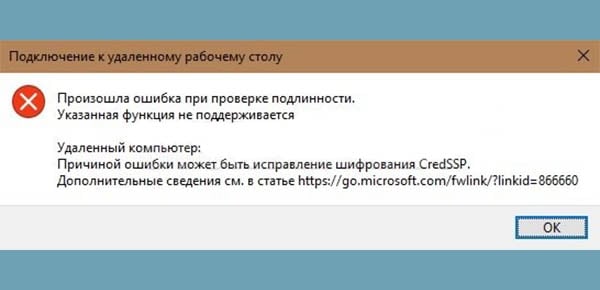
Chybová správa CredSSP
Čo je potrebné urobiť, aby ste túto chybu napravili?
Ako vyriešiť chybu v protokole CredSSP
Tí, ktorí už čelili dôsledkom zavedenia relevantných Aktualizáciám spoločnosti Microsoft sa odporúča vykonať nasledujúce kroky. potrebné:
- Nainštalujte potrebnú aktualizovanú verziu z oficiálnej stránky CVE-2018-0886, vyberte ho pre váš operačný systém Windows.
- Ak nemôžete opraviť protokol CredSSP, jednoducho vypnúť upozornenia na chyby šifrovania.
Druhá metóda sa neodporúča, pretože problém “príčina chyby možno šifrovacia oprava CredSSP nevyrieši, ale možno pomôcť dočasne nedostávať chybové hlásenia, a preto získavanie popularity medzi používateľmi.
Najprv treba povoliť manuálny režim v inštalácii aktualizácie. Potom, nech už urobíte čokoľvek, dočasne sa vypnite chybové hlásenia, v opačnom prípade je potrebné nainštalovať aktualizácie nepodarí sa pripojiť k vzdialenej ploche.
Nainštalujte aktualizácie
Každá verzia systému Windows má svoju vlastnú aktualizáciu, ktorá Musíte nainštalovať z katalógu Microsoft Central Organ. Nižšie nachádzame správne verzia CVE-2018-0886 pre svoj operačný systém:
KB4103721 – Windows 10 1803, Server 2016 1803. KB4103727 – Windows 10 1709, Server 2016 1709. KB4103731 – Windows 10 1703, Server 2016 1703. KB4103723 – Windows 10 1607, Server 2016 1607, Server 2016. KB4103728 – Windows 10 1511, Server 2016 1511. KB4103716 – Windows 10. KB4103715 – Windows 8.1, Server 2012 R2, Server 2012. KB4103712 – Windows 7, Server 2008 R2.
Kliknite na názov vášho operačného systému a stiahnite požadovanú opravu.
Vypnite upozornenia prostredníctvom editora miestnej skupiny politika
Otvorte editor pravidiel pre miestne skupiny zadaním Riadok Spustiť príkaz gpedit.msc. Pred nami je taký okno.
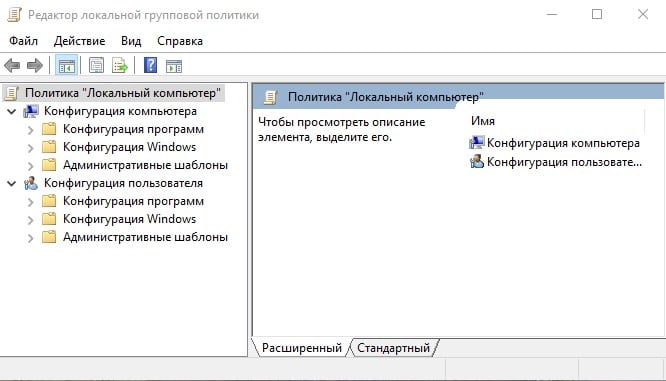
Okno Editor lokálnej politiky skupiny
- Далее проходим путь “Конфигурация компьютера” –>“Административные шаблоны” –> “Система” –> “Передача учетныхdáta “.
- Hľadáme možnosť „Opraviť chybu zabezpečenia šifrovacieho kódu“ a Prekladáme ho do stavu „ZAPNUTÉ“.
- Nastavili sme úroveň ochrany „Zanechať zraniteľnosť“.
- To je všetko, reštartujeme zariadenie a pokúsime sa pripojiť vzdialená pracovná plocha.
Čo robiť, ak operačný systém nemá možnosť „Oprava zraniteľnosti“ šifrovací Oracle “?
- V takom prípade zaregistrujeme potrebné parametre do registra ručne.
- Do riadku „Spustiť“ napíšeme príkaz regedit.
- V otvorenom editore registra choďte po ceste HKLM \ Softvér \ Microsoft \ Windows \ CurrentVersion \ Policies \ System \ CredSSP \ Parametre.
- Tu hľadáme parameter DWORD s názvom AllowEncryptionOracle a priraďte jej hodnotu 2.
- Ak tento parameter nie je v našom systéme Windows, vytvorte ho.
- Nezabudnite reštartovať zariadenie a pokračovať v práci.
Môžete ísť opačným spôsobom:
- Otvorte príkazový riadok ako správca.
- Zadajte REG ADD HKLM \ SOFTWARE \ Microsoft \ Windows \ CurrentVersion \ Policies \ System \ CredSSP \ Parameters / v AllowEncryptionOracle / t REG_DWORD / d 2.
- Potvrďte akciu.
- Počítač reštartujte.
Pomocou tohto príkazu urobíme zmeny v registri, ktorý Umožňuje nášmu zariadeniu pripojenie pomocou protokolu CredSSP.
Ako ovládať inštaláciu aktualizácií v podniku
Ak chcete nainštalovať aktuálne aktualizácie okamžite všetky lokálne zariadenia podniku, server musí mať Program WSUS. S jeho pomocou môžete ovládať inštalované aktualizácie, ktorých správna inštalácia sa odráža v prijatých správach správy.
Nech je spôsob obchádzania blokovania pripojenia akýkoľvek Vzdialená plocha, toto opatrenie je dočasné. Pre nepretržité – práca podniku musí neustále monitorovať vydávanie aktualizácií a – nainštalujte ich včas.
